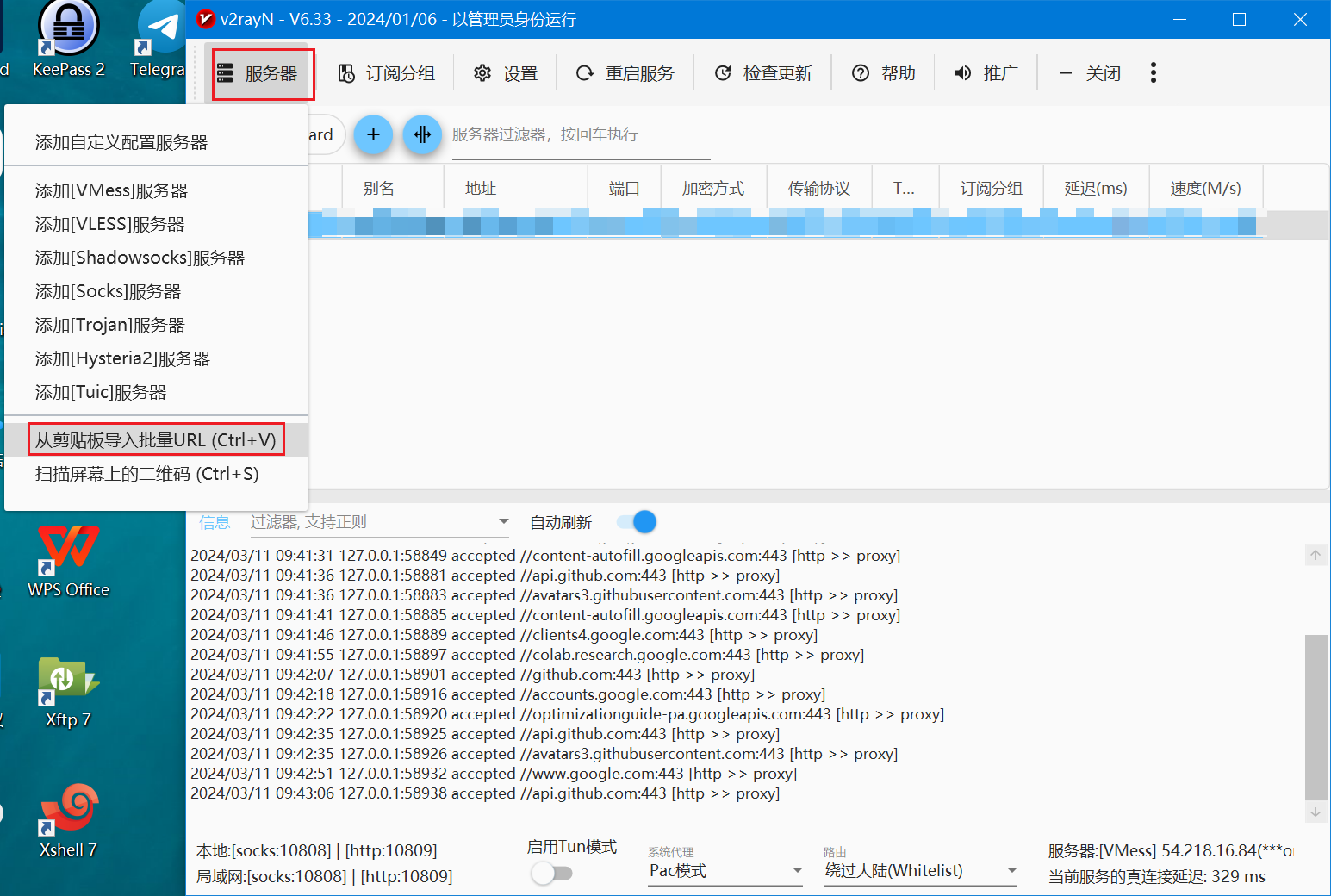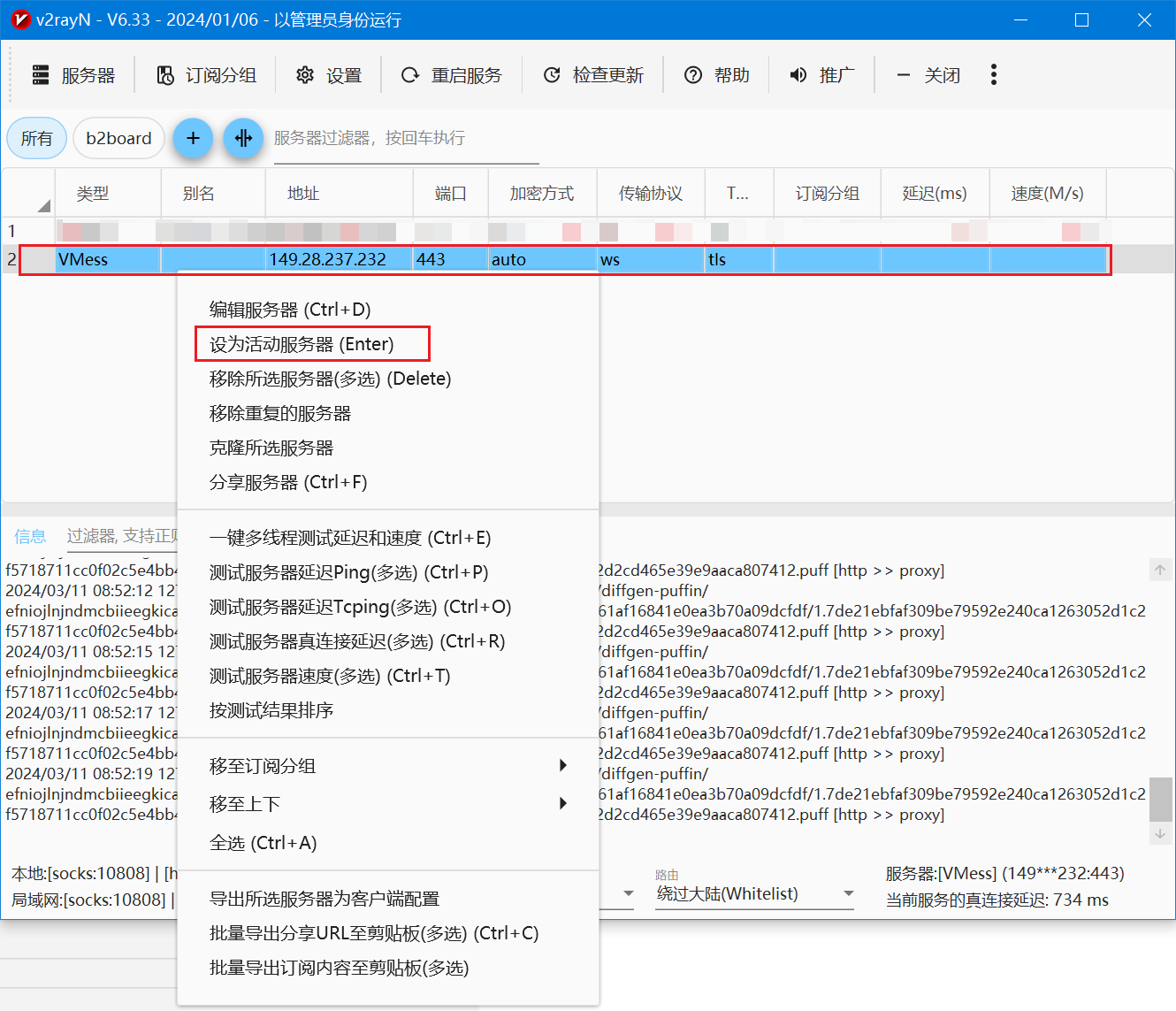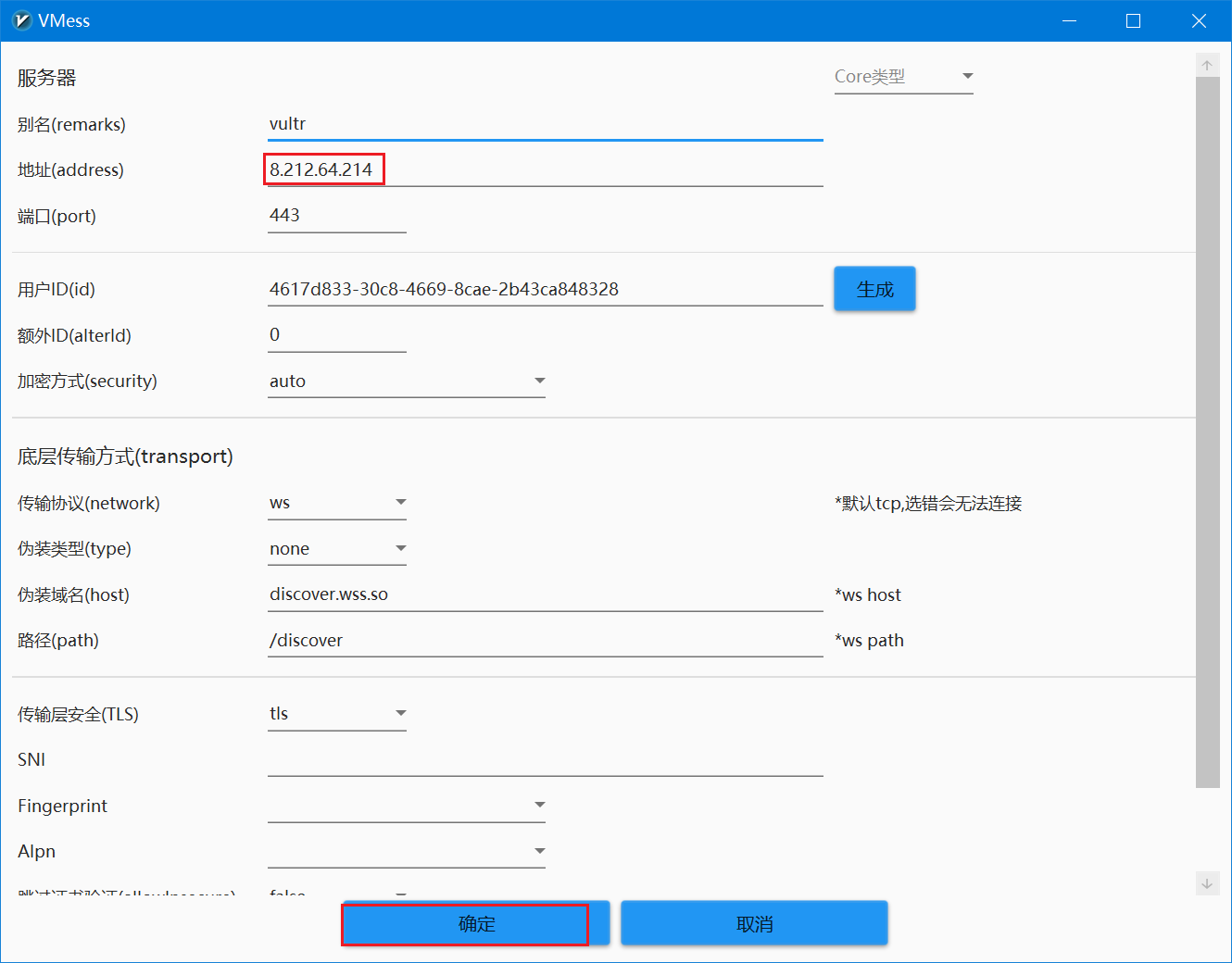利用 V2Ray 结合 WS 和 TLS 进行高效上网
利用 V2Ray 结合 WS 和 TLS 进行高效上网
上一篇文章《如何使用 V2Ray 科学上网?》,我介绍了如何使用 V2Ray 进行科学上网,但是在强大的 GFW 下,很容易被墙,本文将使用更加隐蔽的方式,使用 HTTPS 服务,进行流量伪装,突破网络限制。
前提条件:
- 一台可科学上网的 VPS 服务器
- 一个域名
- 域名托管到 Cloudflare 并做好服务器的 DNS 解析
操作步骤
1.下载脚本
1
$ wget https://raw.githubusercontent.com/HarrisonWang/v2ray/main/install_v2ray.sh
2.添加可执行权限
1
$ chmod +x install_v2ray.sh
3.执行安装脚本
1
$ ./install_v2ray.sh
选择安装V2ray-VMESS+WS+TLS(推荐)选项:
1
2
3
4
5
6
7
8
9
10
11
12
13
14
15
16
17
18
19
20
21
22
23
24
25
26
27
28
29
30
31
32
33
34
35
36
37
#############################################################
# v2ray一键安装脚本 #
# 作者: 网络跳越(hijk) #
# 维护: ifeng #
# 网址: https://www.hicairo.com #
# TG群: https://t.me/HiaiFeng #
# #
# 向网络跳越致敬!!! #
# 该脚本原作者为网络跳越,好像已经停止维护。该脚本默认 #
# 支持BBR加速,支持ipv6连接。目前由ifeng修改Bug进行维护。 #
# #
#############################################################
1. 安装V2ray-VMESS
2. 安装V2ray-VMESS+mKCP
3. 安装V2ray-VMESS+TCP+TLS
4. 安装V2ray-VMESS+WS+TLS(推荐)
5. 安装V2ray-VLESS+mKCP
6. 安装V2ray-VLESS+TCP+TLS
7. 安装V2ray-VLESS+WS+TLS(可过cdn)
8. 安装V2ray-VLESS+TCP+XTLS(推荐)
9. 安装trojan(推荐)
10. 安装trojan+XTLS(推荐)
-------------
11. 更新V2ray
12. 卸载V2ray
-------------
13. 启动V2ray
14. 重启V2ray
15. 停止V2ray
-------------
16. 查看V2ray配置
17. 查看V2ray日志
-------------
0. 退出
当前状态:未安装
请选择操作[0-17]:4
然后,依次依次输入 y、伪装域名discover.wss.so和 Nginx 监听端口443:
1
2
3
4
5
6
7
8
9
10
11
12
V2ray一键脚本,运行之前请确认如下条件已经具备:
1. 一个伪装域名
2. 伪装域名DNS解析指向当前服务器ip(149.28.237.232)
3. 如果/root目录下有 v2ray.pem 和 v2ray.key 证书密钥文件,无需理会条件2
确认满足按y,按其他退出脚本:y
请输入伪装域名:discover.wss.so
伪装域名(host):discover.wss.so
请输入Nginx监听端口[100-65535的一个数字,默认443]:
Nginx端口:443
接着,选择输入伪装路径/discover,选择伪装站类型 1,允许搜索引擎 y,并安装 BBR 加速 y:
1
2
3
4
5
6
7
8
9
10
11
12
13
14
15
16
17
18
19
20
请输入伪装路径,以/开头(不懂请直接回车):/discover
ws路径:/discover
请选择伪装站类型:
1) 静态网站(位于/usr/share/nginx/html)
2) 小说站(随机选择)
3) 美女站(http://www.kimiss.com)
4) 高清壁纸站(https://www.wallpaperstock.net)
5) 自定义反代站点(需以http或者https开头)
请选择伪装网站类型[默认:高清壁纸站]1
伪装网站:
是否允许搜索引擎爬取网站?[默认:不允许]
y)允许,会有更多ip请求网站,但会消耗一些流量,vps流量充足情况下推荐使用
n)不允许,爬虫不会访问网站,访问ip比较单一,但能节省vps流量
请选择:[y/n]y
允许搜索引擎:y
是否安装BBR(默认安装)?[y/n]:y
安装BBR:y
安装完成后,将输出 V2Ray 配置信息:
1
2
3
4
5
6
7
8
9
10
11
12
13
14
15
16
V2ray运行状态:已安装 V2ray正在运行, Nginx正在运行
V2ray配置文件: /etc/v2ray/config.json
V2ray配置信息:
协议: VMess
IP(address): 149.28.237.232
端口(port):443
id(uuid):4617d833-30c8-4669-8cae-2b43ca848328
额外id(alterid): 0
加密方式(security): none
传输协议(network): ws
伪装类型(type):none
伪装域名/主机名(host)/SNI/peer名称:discover.wss.so
路径(path):/discover
底层安全传输(tls):TLS
vmess链接: vmess://eyAidiI6IjIiLCAicHMiOiIiLCAiYWRkIjoiMTQ5LjI4LjIzNy4yMzIiLCAicG9ydCI6IjQ0MyIsICJpZCI6IjQ2MTdkODMzLTMwYzgtNDY2OS04Y2FlLTJiNDNjYTg0ODMyOCIsICJhaWQiOiIwIiwgIm5ldCI6IndzIiwgInR5cGUiOiJub25lIiwgImhvc3QiOiJkaXNjb3Zlci53c3Muc28iLCAicGF0aCI6Ii9kaXNjb3ZlciIsICJ0bHMiOiJ0bHMiIH0=
4.使用 V2RayN 客户端
我们将上面的vmess连接复制后导入到 V2RayN 客户端:
依次点击服务器 > 从剪贴板导入批量URL,导入完成后将其设置为活动服务器:
5.加速 VPS 的访问速度
首先,我们加入CF中IP发布的 Telegram 频道 cf_push,来获取最新(代理了 Cloudflare IP的)优选 IP 列表。
替换 CloudflareSpeedTest 安装目录下的 ip.txt 文件内容,记得删除结尾的空行!
然后,使用工具CloudflareSpeedTest筛选延迟低和下载速度快的优选 IP,执行以下命令:
1
2
3
4
5
# 进行 CloudflareSpeedTest 主目录
cd E:\Downloads\CloudflareST_windows_amd64
# 然后执行命令测试优选IP列表,记得关闭 V2RayN 代理
CloudflareST.exe -url https://download.parallels.com/desktop/v17/17.1.1-51537/ParallelsDesktop-17.1.1-51537.dmg
刷选优选 IP 的结果如下:
1
2
3
4
5
6
7
8
9
10
11
12
13
14
15
16
17
18
19
20
# XIU2/CloudflareSpeedTest v2.2.5
开始延迟测速(模式:TCP, 端口:443, 范围:0 ~ 9999 ms, 丢包:1.00)
362 / 362 [------------------------------------------------------------------------------------------------] 可用: 67
开始下载测速(下限:0.00 MB/s, 数量:10, 队列:10)
10 / 10 [--------------------------------------------------------------------------------------------------]
IP 地址 已发送 已接收 丢包率 平均延迟 下载速度 (MB/s)
8.212.64.214 4 4 0.00 42.36 0.45
47.57.14.118 4 4 0.00 45.66 0.25
8.217.147.230 4 4 0.00 29.33 0.00
8.212.41.98 4 4 0.00 42.30 0.00
47.245.42.162 4 4 0.00 119.22 0.00
47.245.9.228 4 4 0.00 122.34 0.00
47.245.30.144 4 4 0.00 126.27 0.00
47.74.6.55 4 4 0.00 135.25 0.00
8.222.164.44 4 4 0.00 197.03 0.00
8.222.154.50 4 4 0.00 201.51 0.00
完整测速结果已写入 result.csv 文件,可使用记事本/表格软件查看。
按下 回车键 或 Ctrl+C 退出。
最后,将优选出来的IP 8.212.64.214 配置到 V2RayN 客户端:
如何确定 IP 有没有代理 Cloudflare IP?访问
http://<ip>/cdn-cgi/trace即可。
本文由作者按照 CC BY 4.0 进行授权